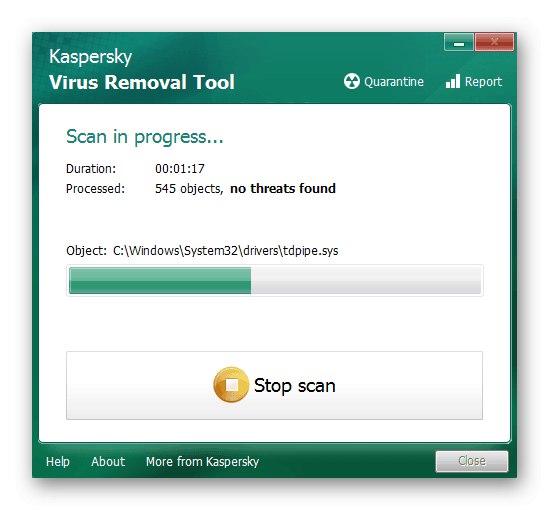1. метод: Ручно промените власника објекта
Најпопуларнији и најефикаснији метод исправљања грешака „Затражите дозволу од ТрустедИнсталлер“ у оперативном систему Виндовс 7 - промените права власника објекта. Сам проблем се појављује само када покушате да промените или избришете датотеку / фасциклу, чији је власник управо библиотека ТрустедИнсталлер, која је одговорна за инсталирање неких компоненти и повезана је са услугом ажурирања система Виндовс. Пре него што пређете на следеће упутство, неопходно је да добијете администраторска права, која овде можете детаљније пронаћи.
Детаљније: Како добити администраторска права у оперативном систему Виндовс 7
Након тога отворите локацију проблематичног објекта и почните да мењате власника.
- Кликните десним тастером миша на директоријум или засебну датотеку и пронађите ставку на листи која се појављује "Својства".
- У посебном прозору својстава објекта пређите на картицу "Безбедност".
- Тамо вас занима дугме „Додатно“која се налази испод друге табеле.
- Кроз напредне безбедносне опције изаберите "Власник".
- Кликните на дугме које се налази доле лево „Промени“.
- Прво означите поље Промените власника потконтејнера и објекатаа затим кликните на „Остали корисници или групе“.
- Унесите своје корисничко име у поље и верификујте га пре примене промена. Ако имате проблема да га правилно унесете, кликните на „Додатно“.
- притисните на "Претрага"да бисте пронашли све расположиве рачуне на тренутној локацији.
- Након прегледа листе која се отвори, пронађите тренутни профил.
- После тога остаје само да кликнемо на "У РЕДУ".
- Примените промене да бисте затворили прозор Напредне сигурносне поставке.
- Међутим, то није све: морате да се уверите да имате одговарајуће дозволе. Да бисте то урадили, одаберите администраторски налог, односно онај који сте навели као власника објекта, а затим кликните на Промените дозволе.
- Означите све ставке маркерима или одмах одобрите пуни приступ и сачувајте подешавања.
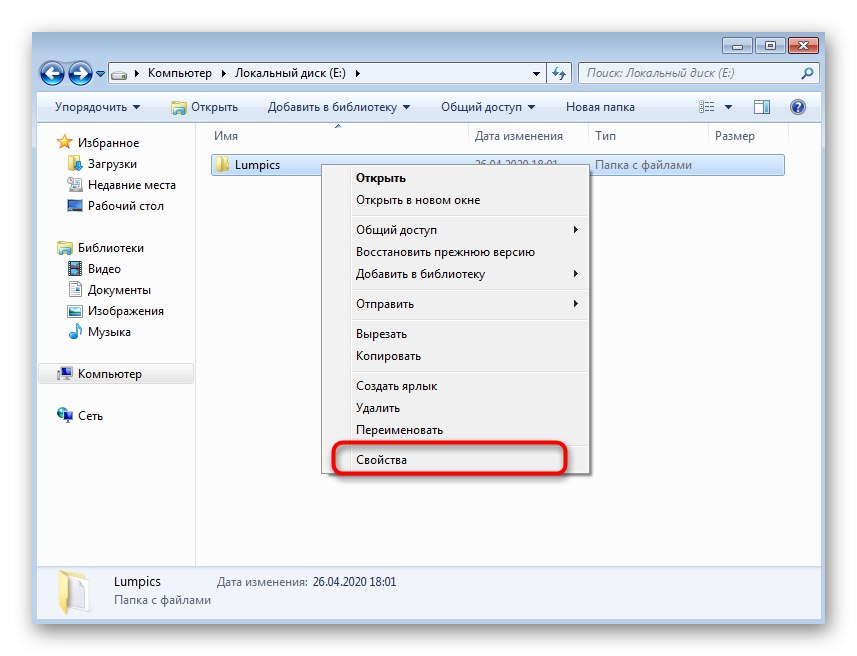
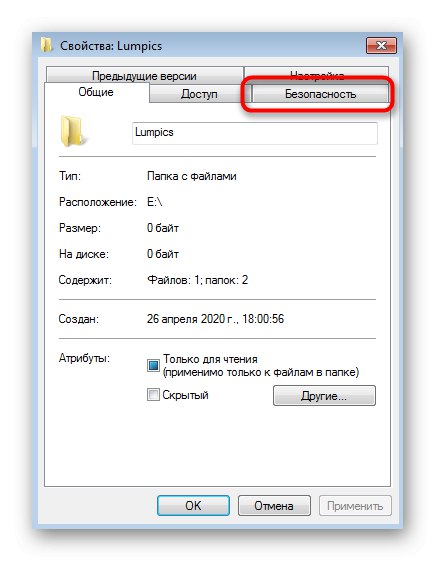
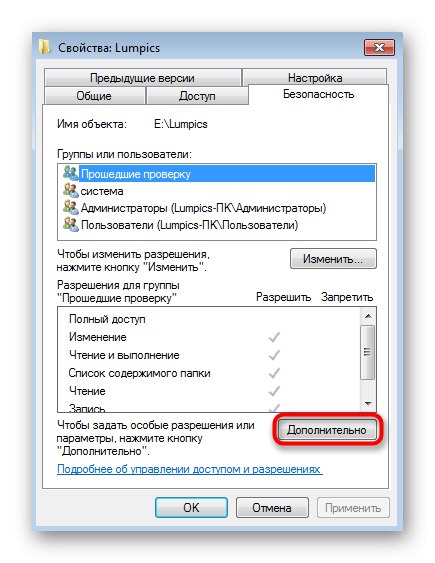
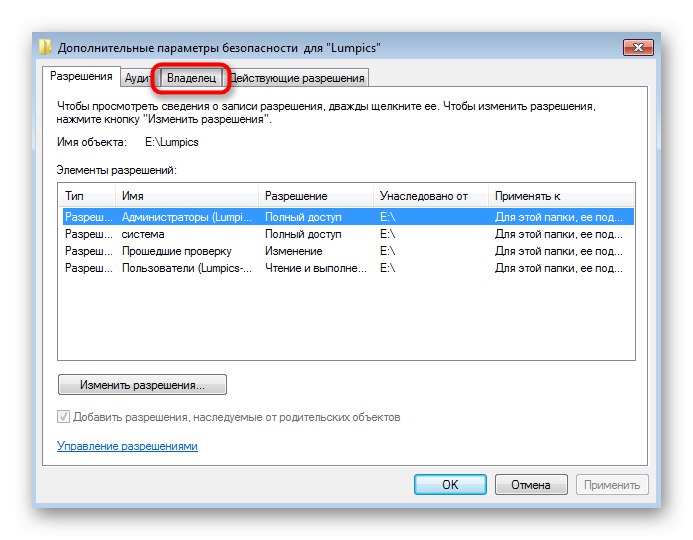
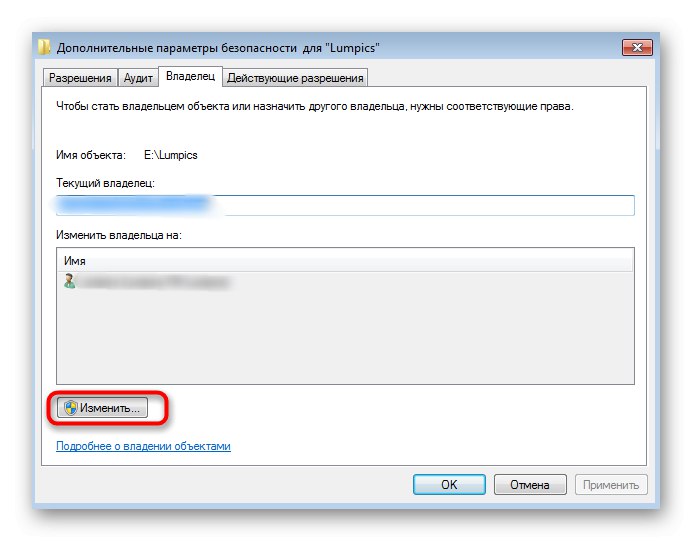
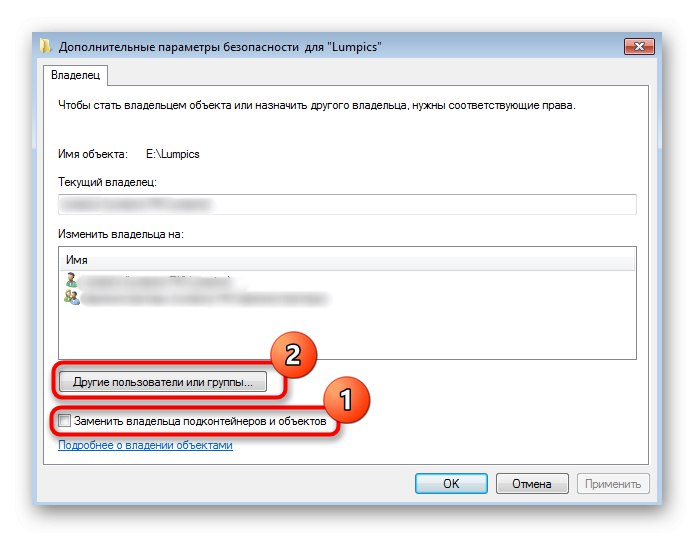
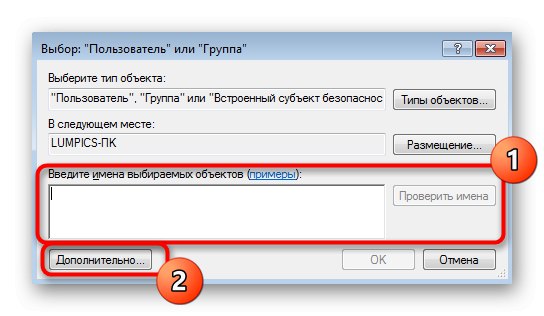
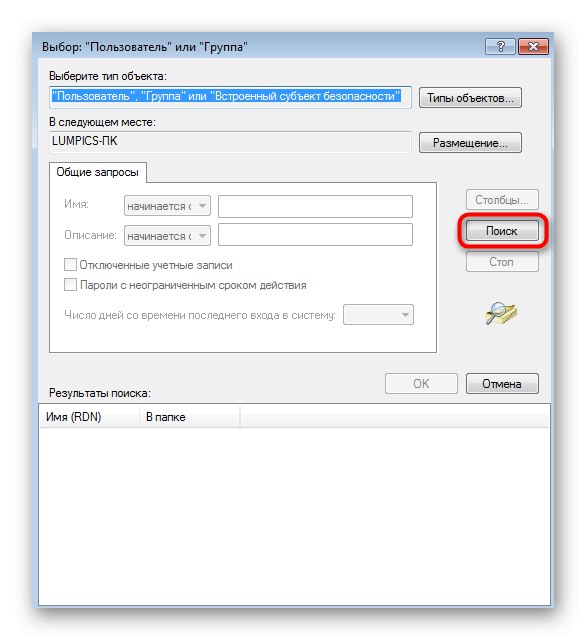
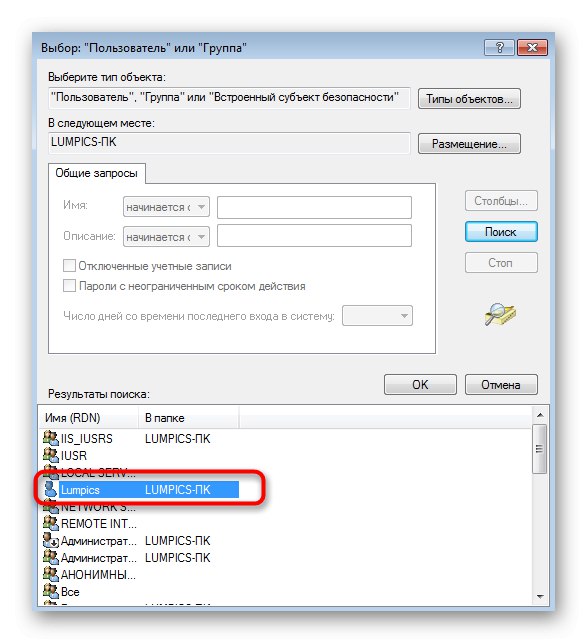
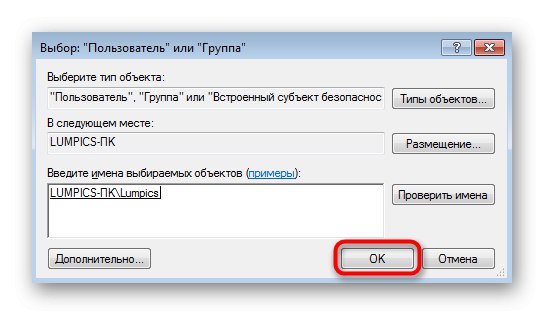
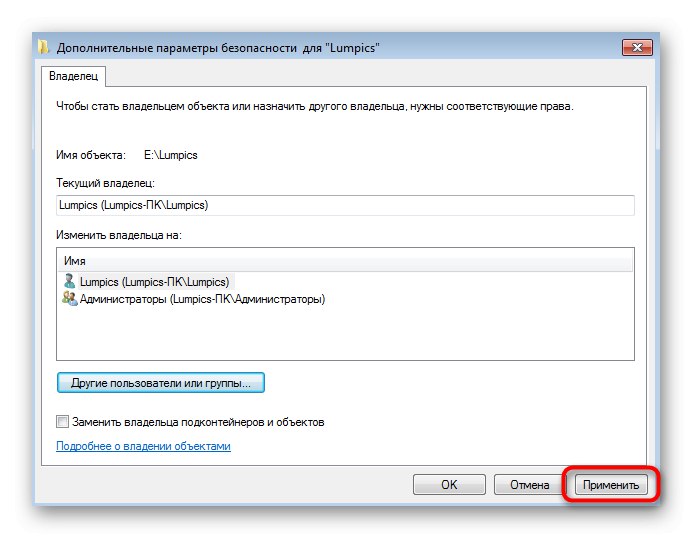
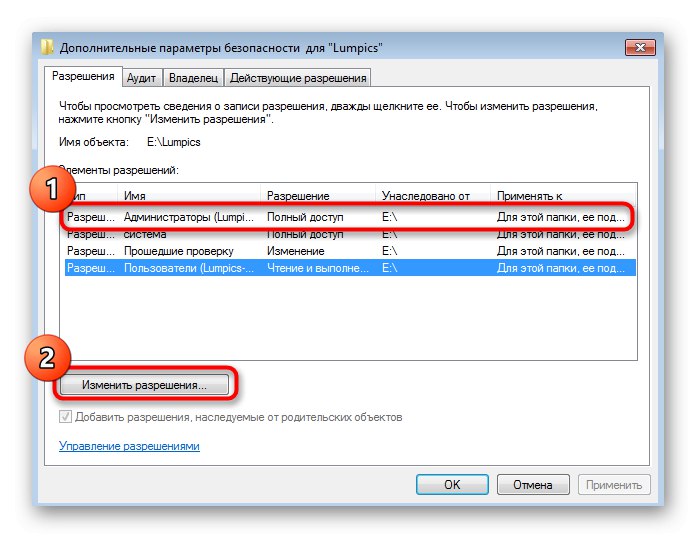

Већ можете да наставите са провером исправке грешке, али у неким случајевима промене ступају на снагу тек након поновног покретања оперативног система, па вам препоручујемо да прво направите нову сесију, а тек онда уредите фасциклу или датотеку.
2. метод: Коришћење програма ТакеОвнерсхипЕк
Ова метода је погодна у случајевима када се власник објекта из неког разлога не може променити. Програмери Винаера посебно за такве сврхе створили су мали програм под називом ТакеОвнерсхипЕк, који може аутоматски доделити власника тренутном.
Преузмите ТакеОвнерсхипЕк са званичне веб странице
- Преузмите ТакеОвнерсхипЕк са званичне веб странице пратећи горњу везу.
- Приликом покретања потврдите дозволу за измену на рачунару.
- Извршите стандардни поступак инсталације софтвера и покрените га.
- У главном прозору кликните на дугме Преузму власништво.
- Појавиће се мали прозор стандардног Екплорера, где ћете пронаћи врло проблематичан директоријум или ставку.
- Бићете обавештени о успешном преносу пуних права.
- Ако је потребно, све промене се могу вратити у подразумевано стање помоћу друге опције ТакеОвнерсхипЕк.
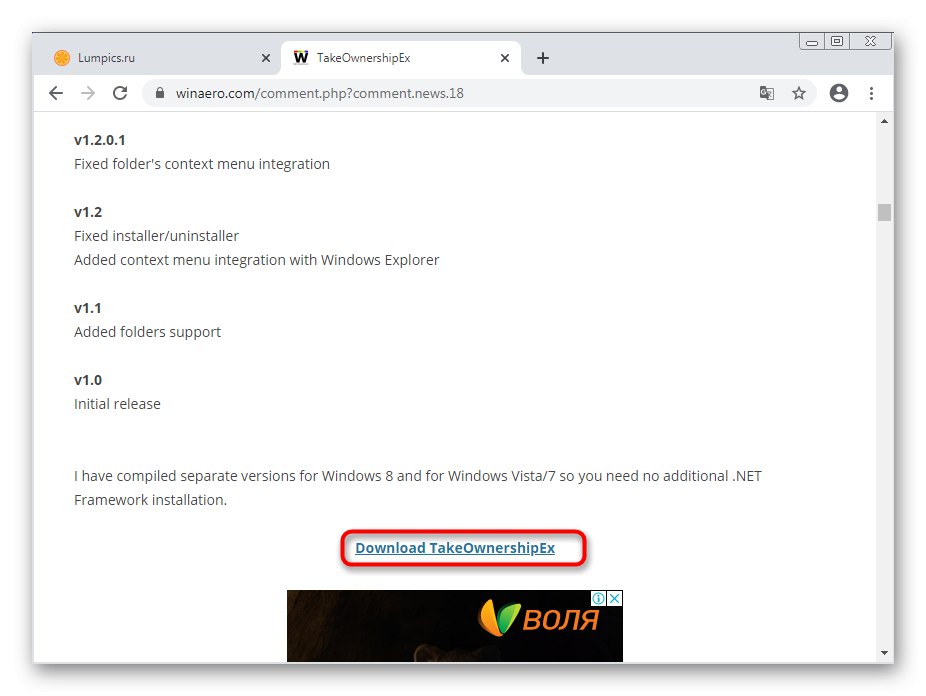
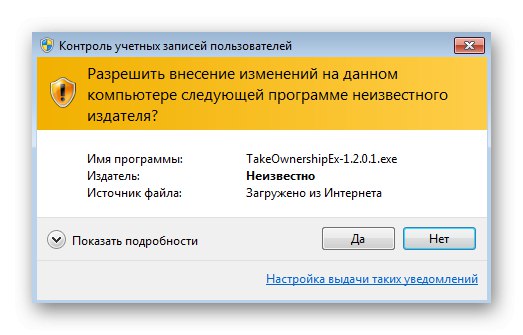
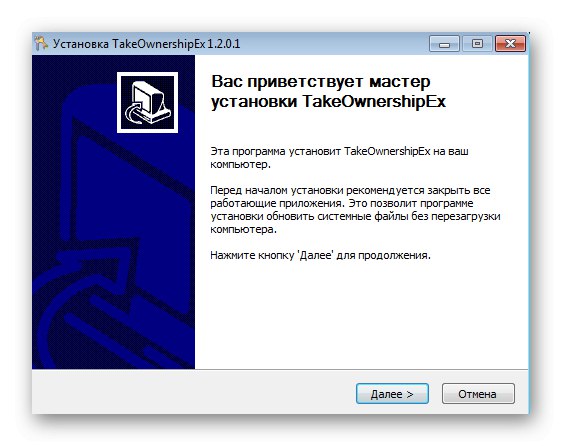
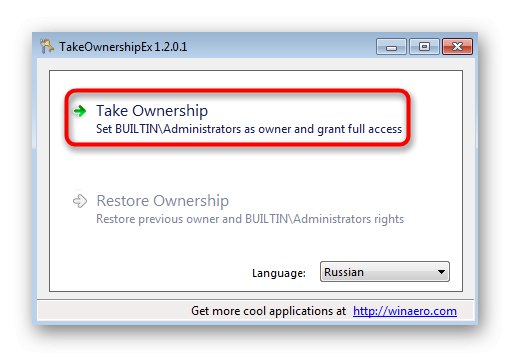
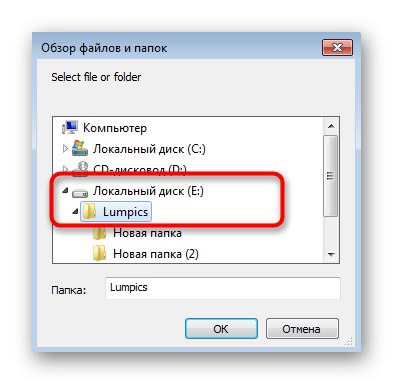
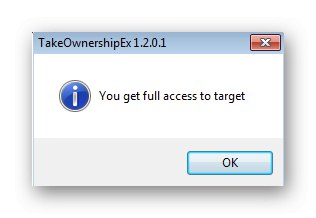
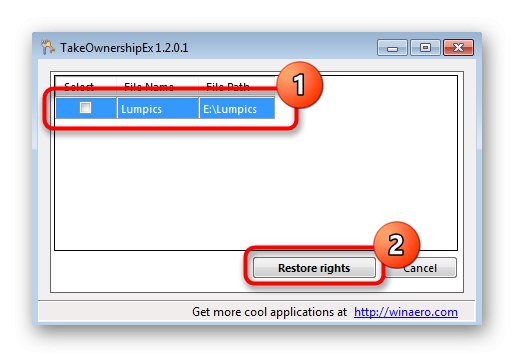
Разматрани програм независно добива приступ потребним дозволама за промену власника директоријума без икаквих потешкоћа у само неколико кликова.
3. метод: Преузмите исправку КБ3172605
У једној од редовних исправки за Виндовс 7, објављеној пре неколико година, Мицрософт је исправио грешке у раду ТрустедИнсталлер-а, мада ове информације нису садржане у опису исправке. Сасвим је могуће да ће након инсталирања и проблем нестати.
Преузмите исправку КБ3172605 са званичне Мицрософт веб локације
- Користите везу за преузимање ажурирања КБ3172605 са званичне веб локације. Спустите се тамо и пронађите табелу са датотекама. Изаберите верзију која одговара вашем ОС бит-у.
- Када прелазите на нову картицу, кликните на дугме "Преузимање".
- Сачекајте да се преузимање заврши и отворите резултирајућу извршну датотеку.
- Аутоматско претраживање и инсталирање исправки ће започети. Бићете обавештени о успешном завршетку операције, након чега ћете морати поново покренути рачунар да би све промене ступиле на снагу.
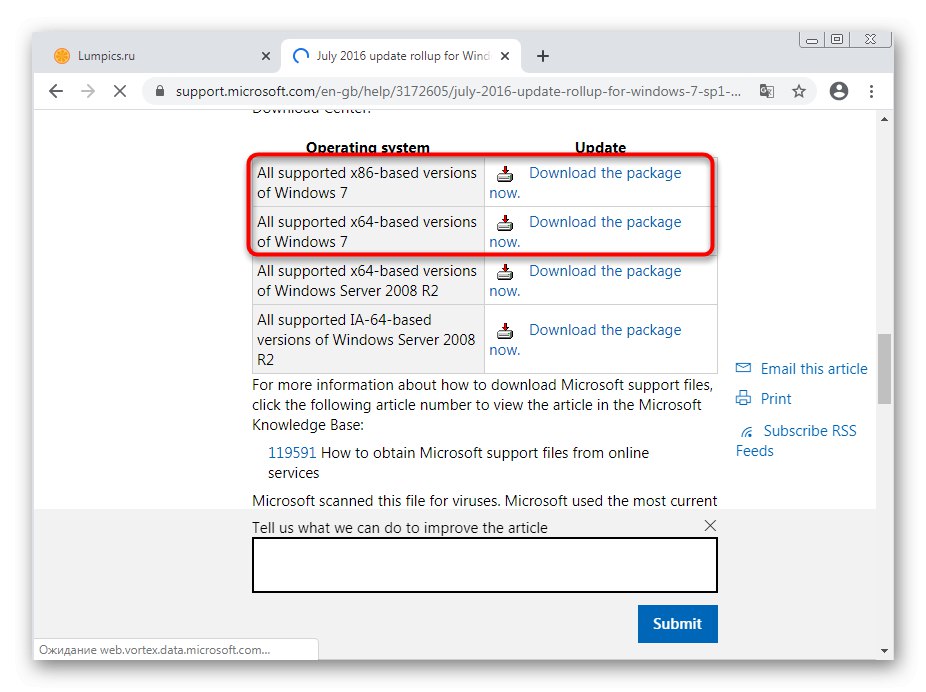
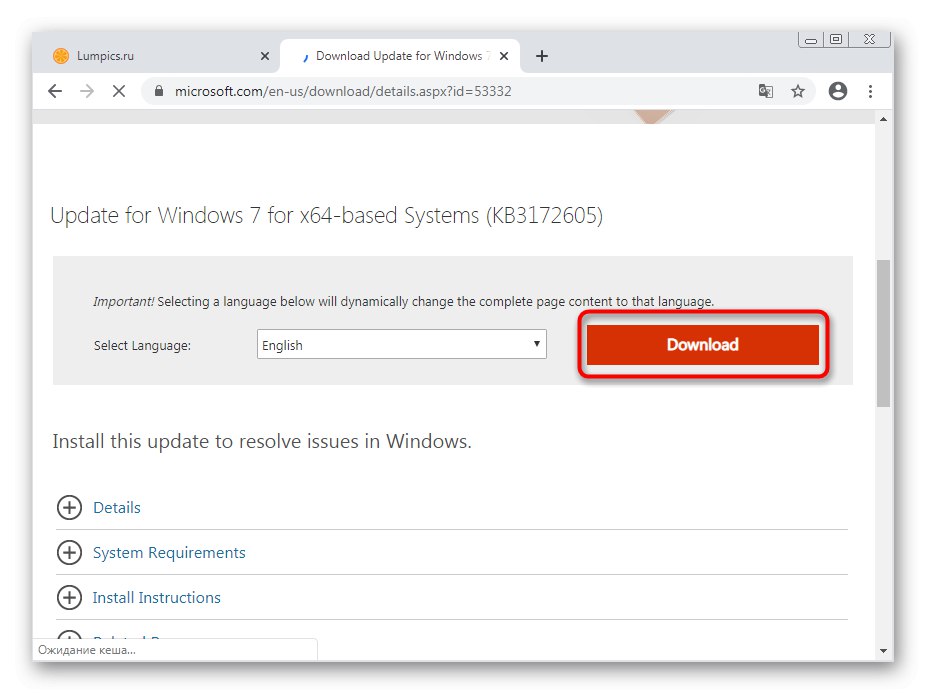
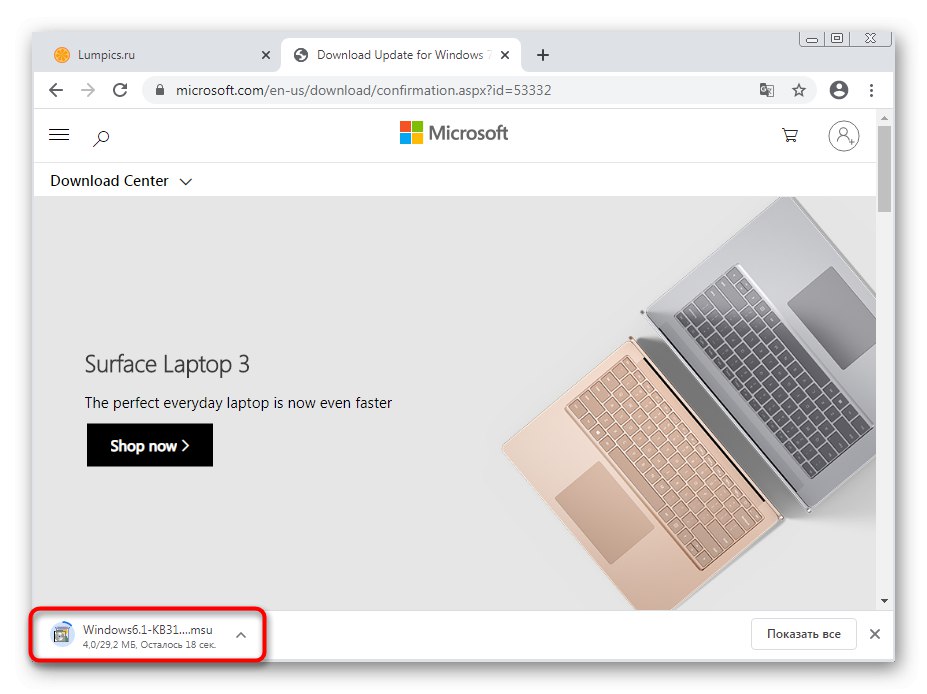

4. метод: Скенирајте рачунар на вирусе
Методом провере рачунара на вирусе закључује се овај чланак, јер је ретко ефикасан. Међутим, постоји могућност да се претња прикрије као процес ТрустедИнсталлер, преузме права на одређене директоријуме или омета њихово уређивање. Да бисте то сазнали, требало би да користите посебан софтвер, који је проширен, читајте даље.
Детаљније: Борба против рачунарских вируса